TUTORIALES
1.¿QUE SON?
2.CARACTERISTICAS
3.PAUTAS
4.PROGRAMAS PARA HACER TUTORIALES
5.ELEMENTOS QUE SE REQUIEREN PARA HACER TUTORIALES
¿QUE SON?
Un tutorial es una lección educacional que conduce al usuario a través de la características y funciones más importantes de cosas como aplicaciones de software, dispositivos dehardware, procesos, diseños de sistema y lenguajes de programación.
Un tutorial normalmente consiste en una serie de pasos que van aumentando el nivel de dificultad y entendimiento. Por este motivo, es mejor seguir los tutoriales en su secuencia lógica para que el usuario entienda todos los componentes.
El término se utiliza mucho en Internet, ya que hay muchos sitios web que ofrecen tutoriales, desde cómo codificar en html a cómo hacer que una tarjeta gráfica funcione más rápido (overclocking). Aunque un tutorial también puede presentarse en impreso en papel, el término se utiliza normalmente para referirse a los programas de aprendizaje online.
http://www.masadelante.com/faqs/tutorial
CARACTERISTICAS
•Los tutóriales son herramientas de aprendizaje, pero que se orientan en un tema o actividad específicos.
•Existen diferentes áreas, profundidad y niveles.
•Por lo general se hallan en línea y pueden tener un costo o ser gratuitos.
•No necesariamente tiene una sección de evaluación, ya que en algunos el objetivo es ser únicamente demostrativo.
•La interactividad por medios de elementos multimedia es una de las principales características de los tutórales.
PAUTAS
1. Descargar. Para empezar a usar Jing, hay que descargar el programa desde la web a la computadora con sistema operativo Windows o Mac. Hacerlo es gratis y no lleva muchos minutos. Una vez instalado aparece en la parte superior de la pantalla, al medio, un ícono similar a un sol con tres íconos en sus “rayos”. A su vez, el programa pide que se cree una cuenta en Screencast.com, un servicio de almacenamiento online asociado a Jing para guardar las imágenes y videos que se generen.
2. Producir. Antes de comenzar a hacer un tutorial, es recomendable planear bien qué es lo que se va a hacer y a decir (si el video es con audio), para asegurarse de que el video es organizado, sintético y con las palabras acertadas para que se entienda mejor. A su vez, es aconsejable practicar un par de veces para evitar imprevistos y hacerlo de forma más ágil al momento de grabar. Cerrar los programas que no se vayan a usar para que no interfieran visualmente y usar un micrófono con entrada USB para un mejor audio, son otras de las recomendaciones.
3. Grabar. Cliquear el botón del signo de “Capture” en el ícono de Jing; aparecerá una suerte de cruz atravesando la pantalla. Hay que arrastrar y soltar para seleccionar la zona que se quiere mostrar en el video. Allí se creará un visor con una barra de herramientas abajo. El botón de video es el segundo. Al presionarlo, hay que indicar con qué micrófono se grabará el audio, o bien seleccionar “Mute” para indicar que será un video silencioso. Con un clic en “Play” empieza a grabar cualquier acción que se haga en la pantalla a continuación.
4. Compartir. Una vez que se finaliza la explicación (y con eso, el tutorial), existe la opción de guardar el video directamente en la computadora (con el botón de “Save”) o bien de compartirlo a través de un enlace que el programa genera al hacer clic en el botón de “ Share”. Cuando otro usuario lo recibe, el video se abre de forma automática al hacer presionar el enlace, sin necesidad de descargarlo. En la versión gratuita no es posible compartir el video en YouTube, algo que se puede hacer con Snagit, un programa pago de los mismos desarrolladores de Jing (US$ 50).
5. Insertar. Enviar un link por mail o compartirlo en redes es práctico, pero una URL no es muy útil si se quiere insertar el video en un blog o sitio web. Jing permite generar un código embed que luego se copia y se pega donde se quiera reproducir. Para eso hay que incluir un botón de compartir nuevo: ir al botón de “More” en el ícono de Jing, luego a “Preferences” y “Customize buttons”. Allí ir a “New” y elegir el botón “Share via Screencast.com”. Marcar “Embed” en vez de “URL”. El botón se agregará a la barra de herramientas.
2. Producir. Antes de comenzar a hacer un tutorial, es recomendable planear bien qué es lo que se va a hacer y a decir (si el video es con audio), para asegurarse de que el video es organizado, sintético y con las palabras acertadas para que se entienda mejor. A su vez, es aconsejable practicar un par de veces para evitar imprevistos y hacerlo de forma más ágil al momento de grabar. Cerrar los programas que no se vayan a usar para que no interfieran visualmente y usar un micrófono con entrada USB para un mejor audio, son otras de las recomendaciones.
3. Grabar. Cliquear el botón del signo de “Capture” en el ícono de Jing; aparecerá una suerte de cruz atravesando la pantalla. Hay que arrastrar y soltar para seleccionar la zona que se quiere mostrar en el video. Allí se creará un visor con una barra de herramientas abajo. El botón de video es el segundo. Al presionarlo, hay que indicar con qué micrófono se grabará el audio, o bien seleccionar “Mute” para indicar que será un video silencioso. Con un clic en “Play” empieza a grabar cualquier acción que se haga en la pantalla a continuación.
4. Compartir. Una vez que se finaliza la explicación (y con eso, el tutorial), existe la opción de guardar el video directamente en la computadora (con el botón de “Save”) o bien de compartirlo a través de un enlace que el programa genera al hacer clic en el botón de “ Share”. Cuando otro usuario lo recibe, el video se abre de forma automática al hacer presionar el enlace, sin necesidad de descargarlo. En la versión gratuita no es posible compartir el video en YouTube, algo que se puede hacer con Snagit, un programa pago de los mismos desarrolladores de Jing (US$ 50).
5. Insertar. Enviar un link por mail o compartirlo en redes es práctico, pero una URL no es muy útil si se quiere insertar el video en un blog o sitio web. Jing permite generar un código embed que luego se copia y se pega donde se quiera reproducir. Para eso hay que incluir un botón de compartir nuevo: ir al botón de “More” en el ícono de Jing, luego a “Preferences” y “Customize buttons”. Allí ir a “New” y elegir el botón “Share via Screencast.com”. Marcar “Embed” en vez de “URL”. El botón se agregará a la barra de herramientas.
PROGRAMAS PARA HACER TUTORIALES
Aviscreen nos permite grabar nuestra pantalla en formato .AVI o bien tomar fotos de nuestra pantalla en formato JPG
Es un software open source o de codigo abierto que nos permite grabar nuestra pantalla en formato .AVI. Funciona unicamente con Windows. Totalmente gratuito. Uno de mis preferidos.
Webinaria es otro software open source, en este caso podemos grabar en formato .AVI y FLV. La principal ventaja de Webinaria es la posibilidad de grabar audio junto al video de nuestra pantalla.
 KruT
KruT
Krut es otra alternativa open source. En este caso los vTideos son grabados en formato quicktime (.mov) Krut además permite grabar audio y un sector específico de la pantalla.
Ademas de grabar nuestra pantalla Jing nos permite tomar fotos de la misma, subir nuestro video a una cuenta gratuita o bien descargar el mismo el formato SWf.
VERSIONES WEB
Las cuatro alternativas que presente hasta ahora implican que debemos descargar e instalar algún tipo de software. A continuación te presento 3 alternativas web; es decir, con registrarte puedes grabar tu pantalla sin necesidad de descargar o instalar nada.
Una web basada en Java que permite grabar nuestra pantalla sin necesidad de descargar software alguno
Screenr funciona correctamemente tanto en Windows como en Mac. Totalmente gratuito y sin necesidad de descargar nada nos permite grabar hasta 5 min con audio.
ScreenToaster permite grabar nuestros videos sin necesidad de descargar nada, enviar el video por mail o bien anexarlo en una web con un solo clic.
ELEMENTOS QUE SE REQUIEREN PARA HACER
TUTORIALES
El videotutorial es un formato muy apreciado en la Red porque permite realizar explicaciones o demostraciones de aspectos técnicos o de cierta complejidad, como por ejemplo el funcionamiento de un software, de una manera efectiva, comprensible, práctica y rápida.
Conocidos también como screencasts, estos contenidos son, básicamente, una grabación de lo que hacemos en pantalla, añadiéndole un audio de carácter formativo o explicativo. Cada vez son más numerosos Internet, ya sea como complemento de un tutorial escrito, en este caso se puede incrustar en la misma web o blog, o en forma de vídeo independiente en un canal de YouTube o Vimeo.
Para ser efectivos, los tutoriales deben tener unos estándares mínimos de calidad, no ser demasiado largos (normalmente con 5 ó 10 minutos es suficiente), tener una estructura bien definida y ser directos y claros tanto en lo que respecta al audio como al video.
Los tutoriales son una buena herramienta para captar y fidelizar clientes, pero te ofrecemos también está guía gratuitacon 8+1 técnicas de Marketing para captar más leads .
A continuación, realizamos un breve review de los seis softwares que, a nuestro juicio, constituyen las herramientas más representativas existentes actualmente para la creación de videotutoriales.
1. CAMTASIA. Un software completo y fácil de usar
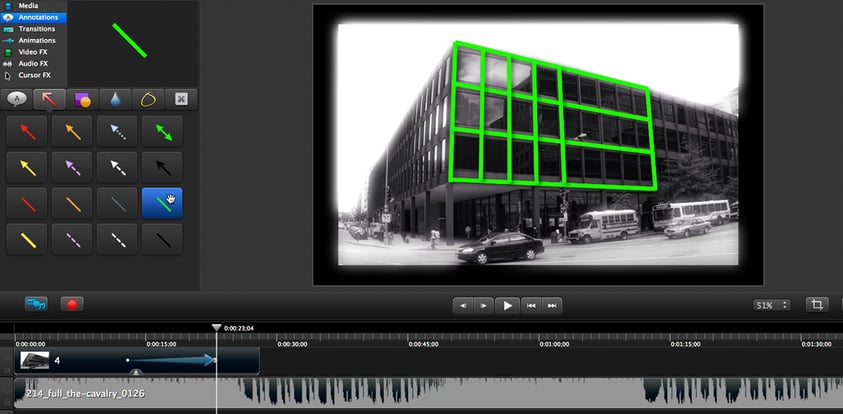
Esta herramienta ha sabido conjugar, con gran maestría, una gran cantidad de opciones y funcionalidades con la facilidad de uso. Sin llegar a abrumar al usuario, contiene características propias de la edición de video, como cortar y pegar planos o añadir distintas clases de transiciones.
Puntos fuertes
- Es gratuita.
- Amplias funcionalidades.
- Facilidad de uso.
- Exporta prácticamente a todos los formatos: AVI, SWF, MP3, MP4, GIF, etc.
Debilidades
- No está disponible una versión en español.
2. JING. El minimalismo no está reñido con la eficacia
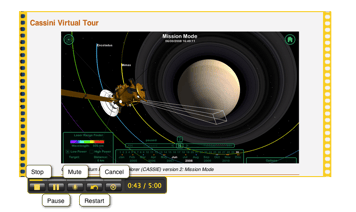
Se trata de un producto tremendamente sencillo y muy fácil de usar enfocado únicamente a la creación de screencastsbásicos, es decir, captura de pantalla y audios, por lo que carece de funciones de edición de video. No obstante, es un producto de calidad con una interfaz que, además de intuitiva, tiene un diseño realmente bonito, llamativo y atrayente para el usuario.
Puntos fuertes
- Interfaz muy sencilla e intuitiva.
- Diseño muy cuidado.
Debilidades
- No tiene ninguna opción de edición, por lo que la grabación del screencast se tiene que realizar de un tirón, sin posibilidad de modificaciones ni retoques.
- Solo permite trabajar en formato SWF.
3. ADOBE CAPTIVATE. Una herramienta excelente y de gran calidad para usuarios muy exigentes
Este software, de la prestigiosa marca Adobe, es el producto perfecto para aquellos usuarios que tengan la necesidad de crear videos de gran calidad, complejos y con efectos.
Utiliza un método de captura propio y peculiar, ya que no realiza capturas de pantallas tal cual, sino que combina fondos estáticos con movimientos vectoriales, por ejemplo del ratón. Los resultados son de una impecable calidad técnica y gran belleza plástica.
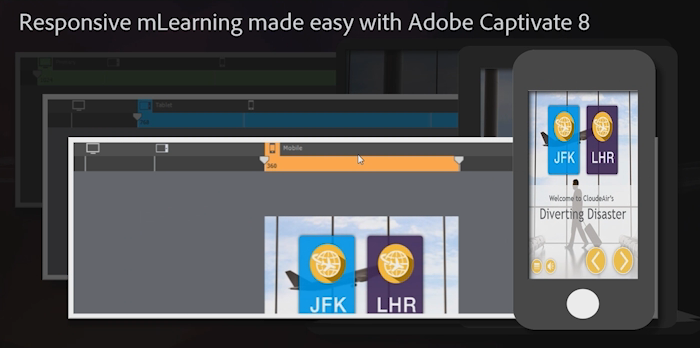
Puntos fuertes
- El prestigio y confianza de ser un producto Adobe
- Máxima calidad y funcionalidades muy completas, algunas de ellas únicas.
Debilidades
- Su precio: supera los 500 euros.
- Utiliza la tecnología flash, por lo que puede dar problemas a la hora de compartirlo en algunas webs o blogs.
4. CAMSTUDIO. Una herramienta con solo lo justo y necesario
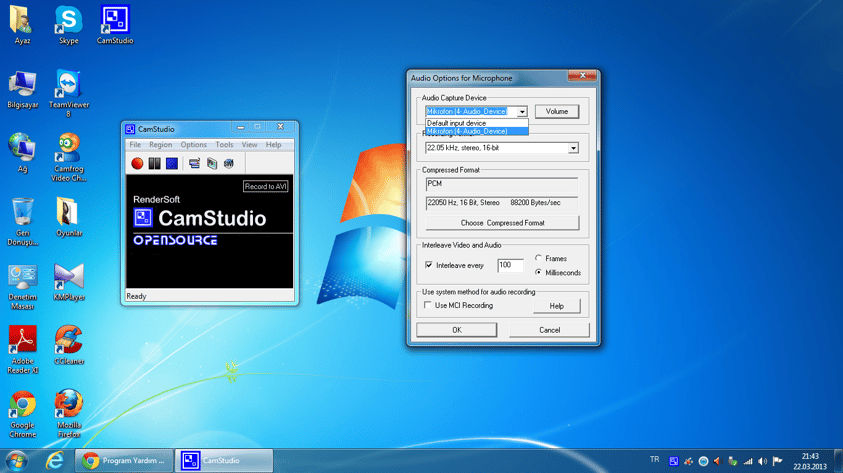
Es un software open source o de código abierto que trae los justo y necesario para poder grabar nuestra pantalla en formato AVI y añadirle audio. Nada más, ni nada menos. No tiene otras pretensiones y cumple sus objetivos.
Puntos fuertes
- Es gratuito.
- De fácil manejo.
Debilidades
- No permite editar los vídeos resultantes, por lo que se tienen que grabar de video.
- Aunque fácil de usar, su interface es menos vistosa e intuitiva que, por ejemplo, la de Jing.
- Sólo funciona en Windows y en un único formato: AVI.
5. SCREENCAST-O-MATIC-COM. Gratuito práctico y de funcionamiento on line
Es una de las herramientas on line existentes en el mercado que permite crear videotutoriales sencillos sin necesidad de descargar ningún programa.
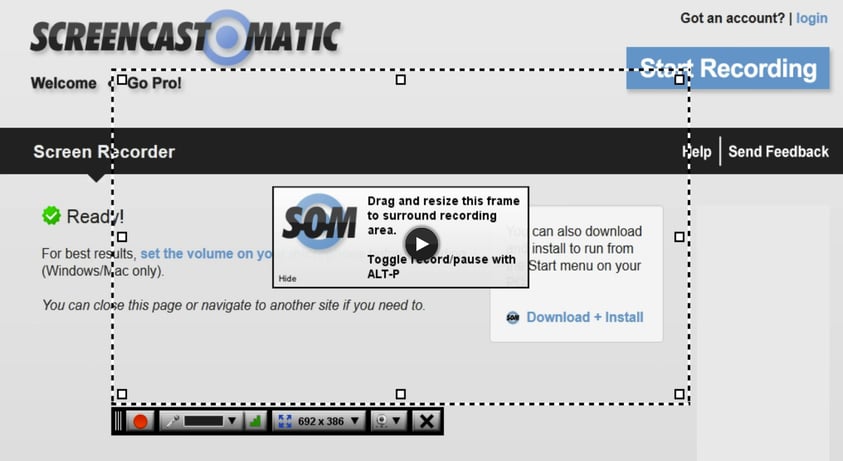
Puntos fuertes
- Es una herramienta gratuita.
- No es preciso descargar ningún programa en nuestro equipo.
- Soporta tres de los formatos más utilizados: MP4, AVI, FLV movie.
Debilidades
- Requiere la contratación de un hosting (aunque gratuito para los primeros 15 minutos).
6. DEBUT VIDEO CAPTURE. Completísimo programa, aunque algo complejo en su uso
Se trata de un software gratuito muy completo que permite muchas opciones de edición, como añadir nuestra propia imagen u otras tomadas con la cámara web del equipo, montaje de planos, inserción de transiciones y otros efectos, etc.
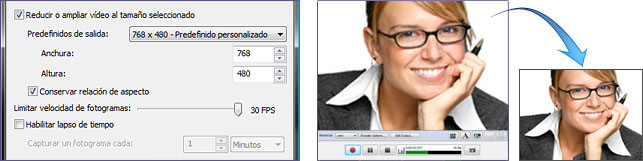
Una vez hayamos aprendido su funcionamiento, que es algo complejo y no del todo intuitivo, se pueden llegar a obtener videos muy completos y de gran calidad.
Puntos fuertes
- Tienen muchas y potentes funcionalidades.
- Admite la mayoría de formatos.
Debilidades
- Su uso requiere un cierto tiempo de aprendizaje.
Aunque para la creación de screeencasts básicos y de una duración de hasta cinco minutos no es necesario, existe laposibilidad de descargar una versión de pago o premium de las herramientas gratuitas anteriormente citadas con un mayor número de funcionalidades, recursos y capacidades.








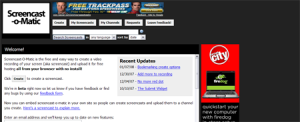


No hay comentarios:
Publicar un comentario